Si vous débutez sous Linux, vous vous posez certainement la question : où trouver des applications et comment les installer sur la distribution. Eh bien voici un guide pour vous aider à trouver et installer des applications sur Linux Mint.
Table des matières
Installer des applications depuis la logithèque de Linux Mint
C’est la méthode la plus simple pour installer des applications et que je vous recommande si vous débutez.
Qu’est que la logithèque ?
La logithèque de Linux Mint est une sorte de magasin d’application. Il permet d’installer facilement des milliers applications présentes dans son catalogue.
De base, les applications qu’on y trouve proviennent :
- des dépôts (serveurs) officiels de Linux Mint et Ubuntu (ou Debian si vous utilisez LMDE). Ils fournissent des paquets au format DEB. Ce sont les équipes derrières ces distributions qui les choisissent et les maintiennent. La très grande majorité est sous licence libre sauf de très rare exception. Une fois une version de la distribution sortie, leur liste n’évolue presque pas. Et la plupart des paquets ne recevront que des mises à jour de correctifs, sans évoluer vers de nouvelles versions majeures. De plus pour installer ces paquets, il faut avoir un compte administrateur.
- et sur le FlatHub. C’est un magasin de paquets au format Flatpak. Bien que la majorité des applications soient sous licence libre, on y trouve aussi des logiciels propriétaires. Les versions des applications proposées sont généralement les dernières versions disponibles. L’installation de ces paquets ne nécessite pas de compte administrateur.
Enfin, sachez qu’à ces dépôts officiels, il est possible d’en ajouter d’autres. Mais, je ne vais pas aborder ce sujet dans ce guide.
Qu’est qu’un paquet DEB ou paquet Flatpak ?
Un paquet DEB est une sorte d’installeur pour Debian et ses dérivées (dont font partie Ubuntu et Linux Mint).
Un paquet Flatpak est une sorte d’installeur universel. Aujourd’hui, de nombreuses distributions le prennent en charge nativement (dont Linux Mint et LMDE) et pour la plupart des autres, il est facile d’y ajouter son support.
Les applications installées sous ce format sont exécutées un bac à sable (Sandbox) qui l’isole du reste du système et renforce la sécurité.
Par contre, une application installée depuis ce format prendra plus de place sur le disque. En effet, un paquet Flatpak embarque toutes les dépendances dont il a besoins pour fonctionner, sans s’appuyer sur celle déjà présente dans le système, contrairement au format DEB…
Donc si vous avez un souci d’espace disque, préférez le format DEB, surtout si la version proposée est identique dans les deux formats.
Il existe aussi d’autres types de paquet comme les paquets AppImage, les paquets Snap, … Mais vous ne les trouverez pas dans la logithèque de Linux Mint.
Recherche et installer une application dans la logithèque
Vous trouvez le lien pour ouvrir la logithèque dans les favoris du menu des applications.
Pour trouver une application, saisissez son nom dans le champ de recherche.
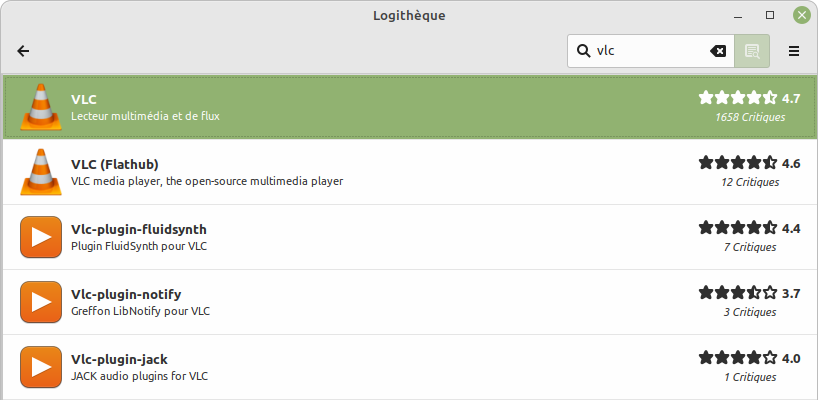
L’indication
(Flathub)ne s’affiche que lorsqu’un paquet de même nom est disponible dans la logithèque les deux formats DEB et Flatpak.
En cliquant sur l’application voulue, vous accéderez à sa fiche. Cette fiche permet d’installer ou d’avoir des détails sur l’application comme son format ou sa version.
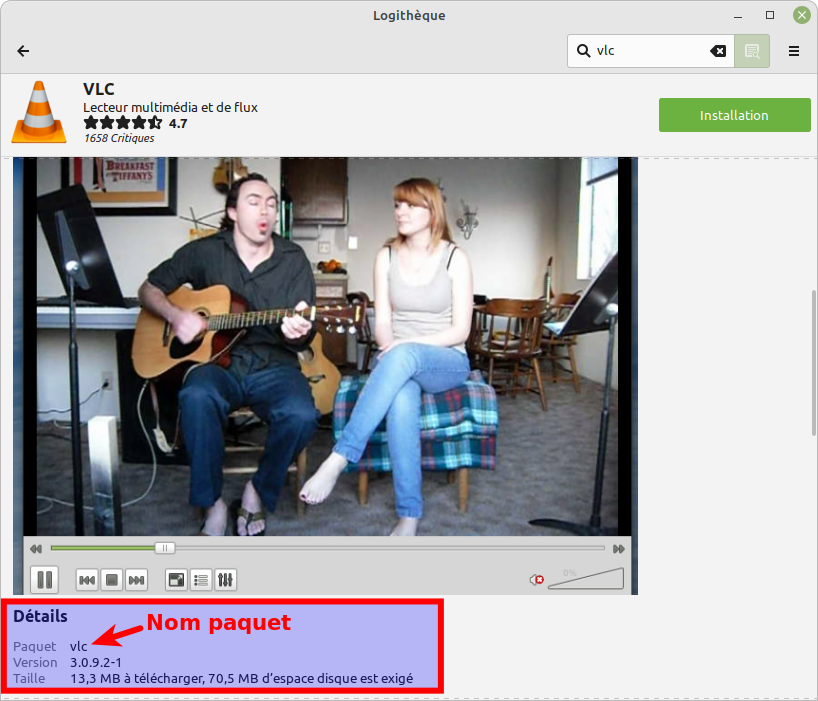
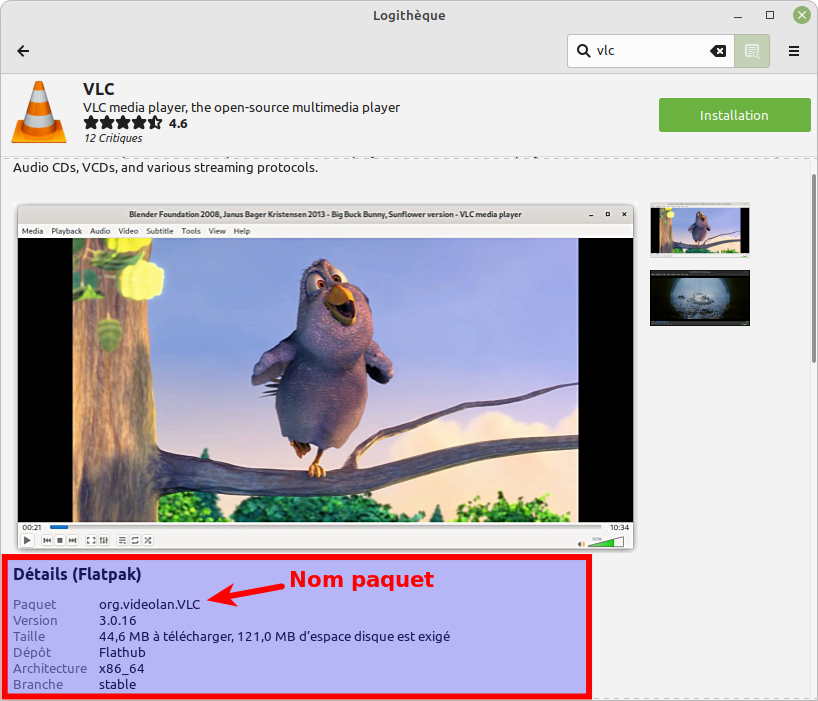
Si vous installez une application au format DEB, il faudra saisir le mot de passe de votre compte (qui doit être administrateur). Par la suite, tant que vous ne fermez pas la logithèque, il ne sera plus nécessaire de l’entrer à nouveau.
Une fois l’installation effectuée, vous pourrez lancer l’application directement depuis la logithèque. Et, généralement, vous trouverez aussi son lanceur dans une catégorie du menu des applications. D’ailleurs, si une application est installée dans les deux formats DEB et Flatpak, une indication permettra de différencier leurs lanceurs.
Certaines applications, pour les avoir en français, peuvent nécessiter l’installation d’un paquet de langue. S’il n’est pas automatiquement installé, vous devrez le faire manuellement. Généralement, ce dernier reprend le nom du paquet de l’application suivi de
l10noul10n-fr. Exemple de paquet de langue française pour Firefox :firefox-l10n-fr.
Voir les applications installées sur Linux Mint dans la logithèque
Pour n’affichez que les applications installées, allez dans le menu en haut à droite et cliquez sur Afficher les applications installées.
Ne seront alors listées que les applications installées par vous. Celles installées avec le système ne seront pas présente, sauf si vous les avez désinstallées et réinstallées vous-même.
Désinstaller une application depuis la logithèque
Dans la fiche d’une application, cliquez sur Supprimer.
Si l’application est au format DEB, il vous faudra le faire avec un compte administrateur et entrer votre mot de passe.
Installer des applications de la logithèque sur Linux Mint en ligne de commande
Les paquets présents dans la logithèque peuvent aussi s’installer en ligne de commande depuis un terminal (cf. mon guide pour ouvrir un terminal). Mais suivant qu’ils soient au format DEB ou Flatpak, les commandes ne sont pas la même.
Par contre, il faut connaitre le nom du paquet. Ce nom peut-être connu en faisant une recherche de paquet en ligne de commande.
Rechercher un paquet de la logithèque en ligne de commande
Pour les paquets DEB, vous pouvez utiliser la commande :
apt search <expression>Par exemple :
apt search gimpUtilisez
"pour encadrer une expression de plusieurs mots. Par exemple"Lecteur multimedia".
Et pour rechercher des paquets au format Flatpak, vous pouvez la commande flatpak search <expression>. Par exemple :
flatpak search gimpInstaller des applications de la logithèque en ligne de commande
Installer une application DEB en ligne de commande
Pour installer une application au format DEB, utilisez la commande :
sudo apt install <nom du paquet>sudo indique que la commande s’exécutera avec des droits administrateur.
Par exemple :
sudo apt install gimpIl est aussi possible d’installer plusieurs applications en même temps ainsi. Pour cela, faites :
sudo apt install <nom paquet1> <nom paquet2> <nom paquet3>
Installer une application Flatpak en ligne de commande
Pour installer une application au format Flatpak, utilisez la commande :
flatpak install <nom serveur remote> <nom du paquet><nom serveur remote> est le nom du dépôt à partir duquel l’application s’installera. flathub sera utilisé pour installer des applications depuis le Flathub.
Par exemple :
flatpak install flathub org.gimp.GIMPDésinstaller des applications en ligne de commande
Pour désinstaller un paquet DEB, faites :
sudo apt remove <nom du paquet>Par exemple :
sudo apt remove gimpPour une désinstallation plus complète, vous pouvez aussi utiliser la commande :
sudo apt autoremove --purge <nom du paquet>
autoremovesupprime les dépendances devenues inutiles
--purgesupprime les fichiers de configuration de l’application en question
Pour désinstaller un paquet Flatpak, faites :
flatpak uninstall <nom du paquet>Par exemple :
flatpak uninstall org.gimp.GIMPInstaller des applications depuis un fichier téléchargé sur un site Internet
Si vous ne trouvez pas le logiciel voulu dans la logithèque, son éditeur peut, peut-être, proposer une version pour Linux sur son site internet.
Linux Mint est compatible de base avec les paquets :
- DEB pour Ubuntu ou Debian si vous utilisez LMDE. Pour installer ce type de fichier consulter mon guide sur comment installer un logiciel depuis un fichier DEB.
- Flatpak.
- et AppImage (un format portable universel sous Linux). Pour installer ce type de fichier consulter mon guide sur Comment installer et utiliser les AppImage sous Linux.
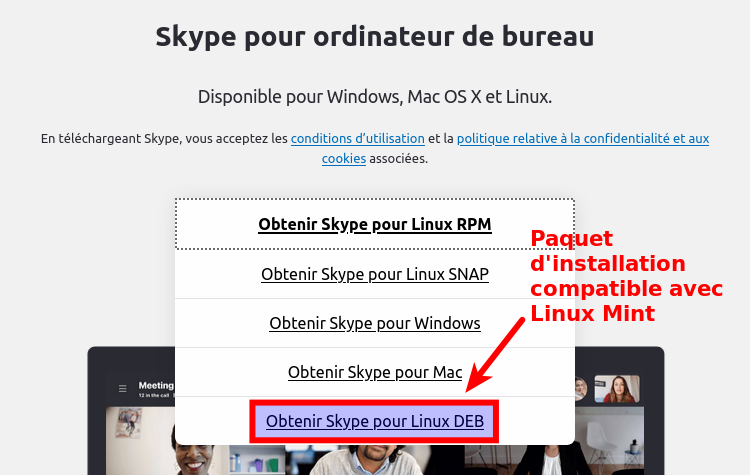
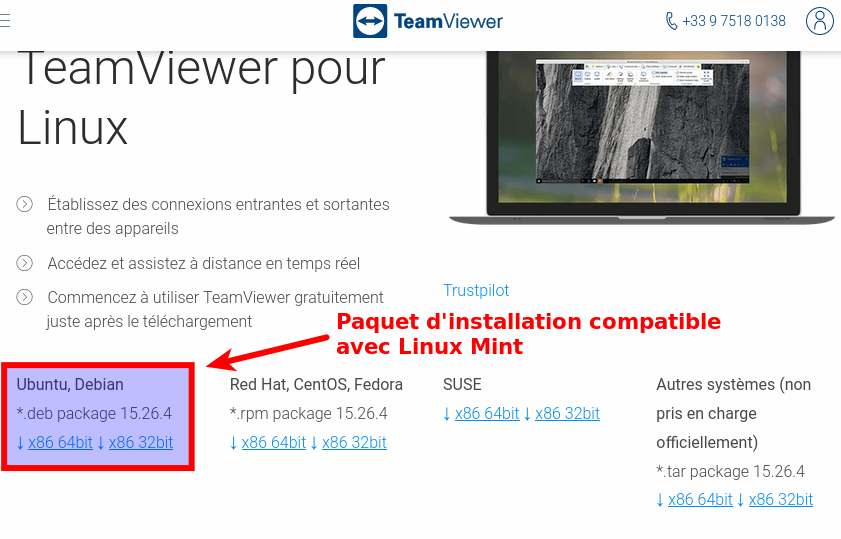
Si le site propose plusieurs versions en fonction de celle de la distribution :
- les paquets pour Ubuntu 18.04 peuvent s’installer sur Linux Mint 19.x
- ceux pour Ubuntu 20.04 peuvent s’installer sur Linux Mint 20.x
- ceux pour Debian 10 peuvent l’être sur LMDE4
- et ceux pour Debian 11 sur LMDE 5
- …
Installer des applications Snap depuis le Snap Store sur Linux Mint
Le format Snap est un format de paquet développé par Canonical (la société derrière Ubuntu). Il est fortement similaire au format Flatpak. Et les applications disponibles sous ce format sont disponibles sur le Snap Store.
Mais, par défaut Linux Mint bloque l’installation des paquets Snap pour des questions de philosophie.
Par contre, certaines applications peuvent n’être disponibles que sous ce format et ne pas aux formats DEB, Flatpak ou AppImage. Alors, uniquement pour ces dernières, il peut peut-être intéressant d’activer son support dans la distribution. Pour cela, vous pouvez suivre mon guide sur comment installer des paquets snap sur Linux Mint.


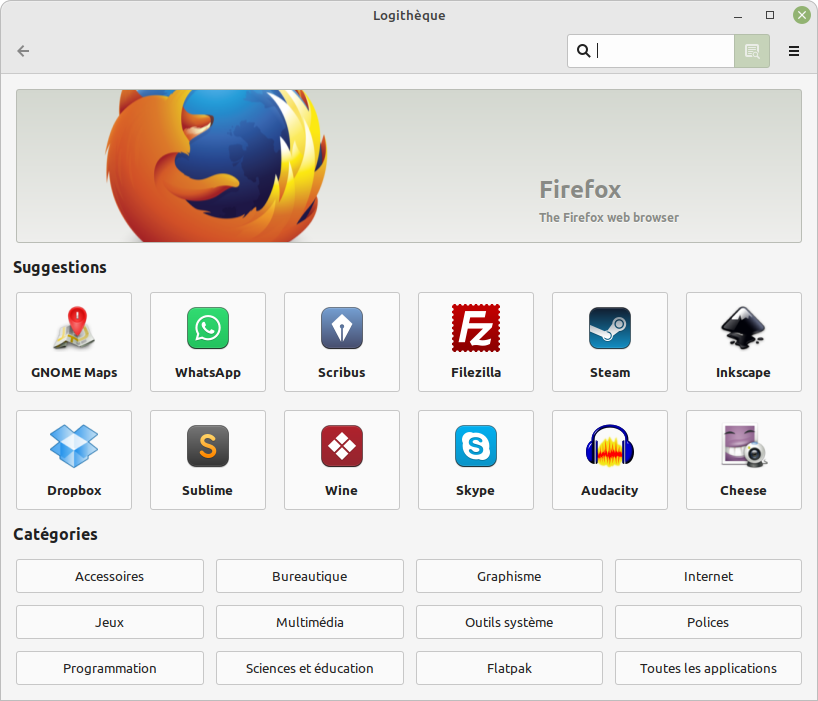
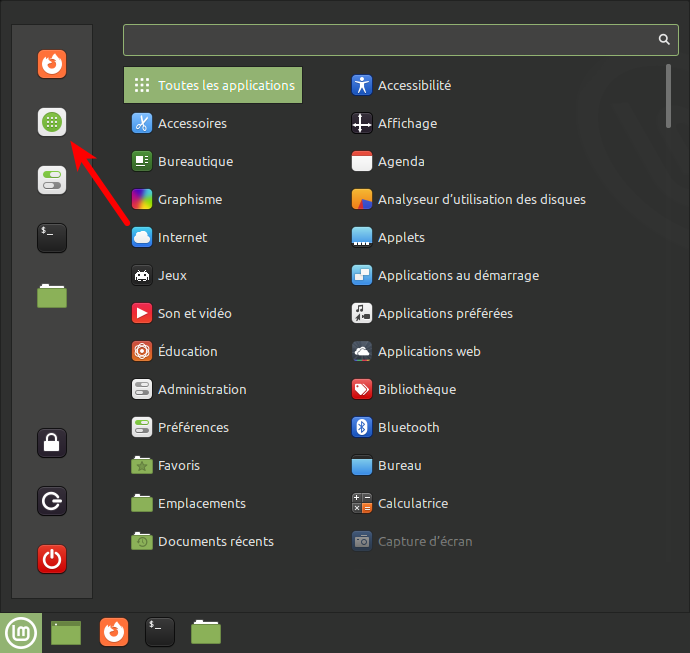
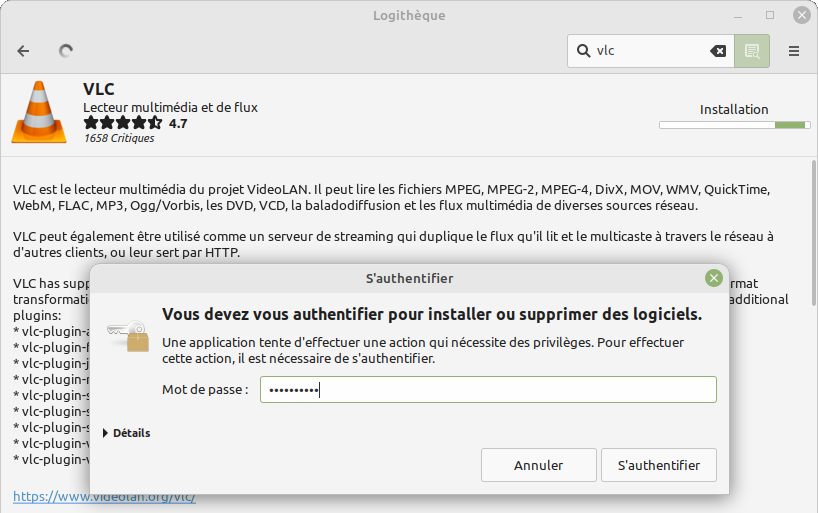
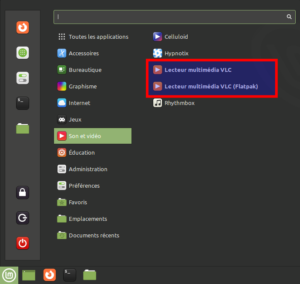
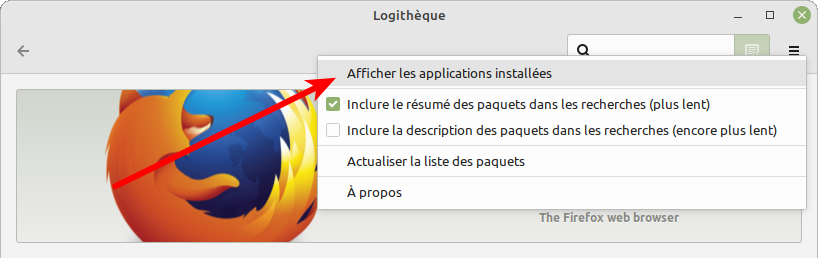
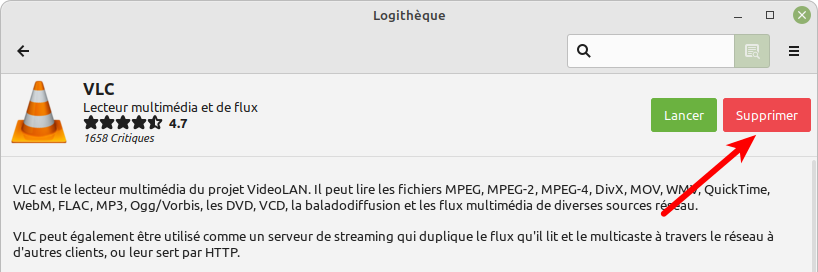
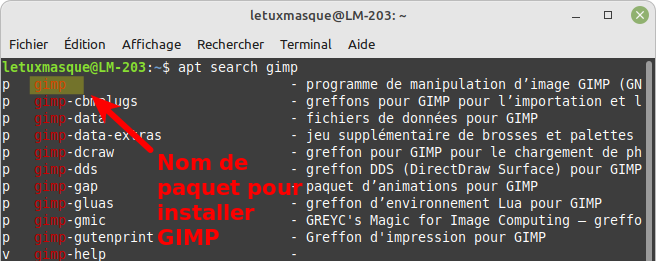

Bonjour et merci pour cette page qui sera sûrement très utile à beaucoup… Encore merci 😉